vlc media player如何转换格式
vlc media player是一款非常好用的影音播放器,有用户在使用是好奇了vlc media player如何转换格式呢?下面就来看一下小编带来的vlc media player格式换砖方法介绍吧。

vlc media player如何转换格式
答案:【vlc media player】-【媒体】-【转换/保存】-【文件】-【添加】-【打开】-【转换/保存】-【浏览】-【开始】。
具体步骤:
1、首先我们打开vlc media player播放器应用,打开之后点击左上角的【媒体】,之后会弹出一个对话框我们需要点击【转换/保存】;
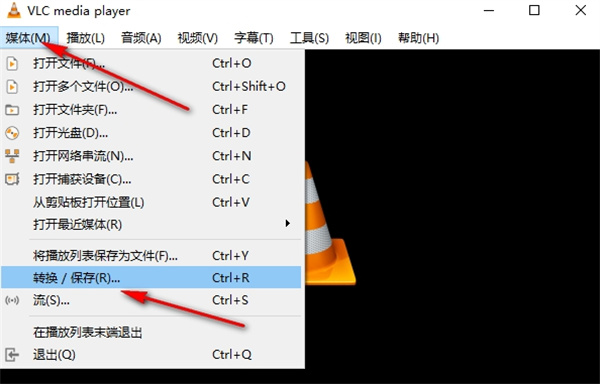
2、然后在打开媒体的页面中可以看待能切换到文件、光盘、网络、捕获设备中,在这里我们在文件页面中点击【添加】;
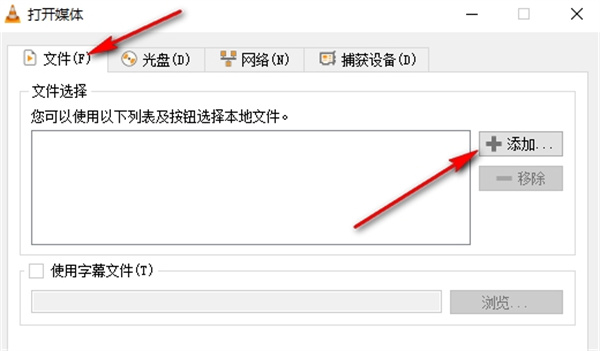
3、接着会打开一个文件夹,在这里我们需要选择一个要转换的视频,选择好之后点击【打开】;
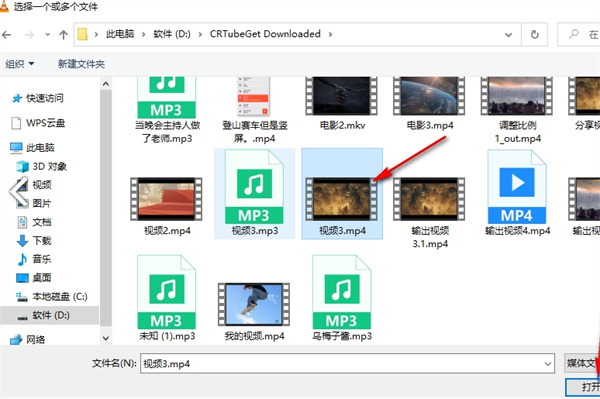
4、打开之后不需要添加其他的内容的话我们就直接点击【转换/保存】;
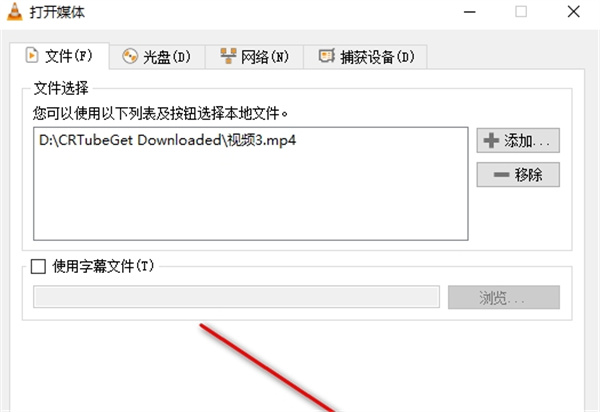
5、在页面的“配置文件”处选择自己需要的转换格式,选择好之后点击好格式,点击过后我们在点击【浏览】;
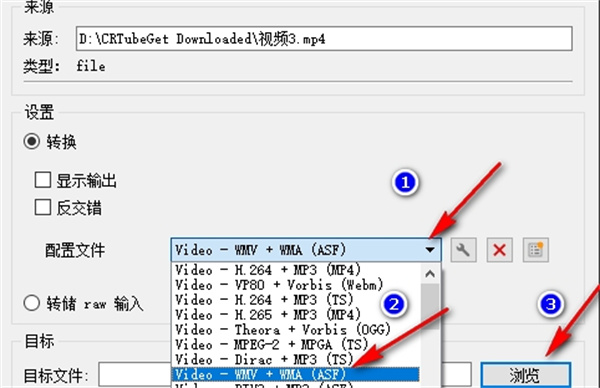
6、最后选择好之后我们只需要点击【开始】就可以了,同时在页面下方的进度条就是转换的进度哦!

分享:
相关推荐
- 【其他】 WPS文字PDF为什么导出来会乱 04-26
- 【其他】 WPSppt怎么套模板 04-26
- 【其他】 WPS文字insert 04-26
- 【其他】 WPS文字生成图表 04-26
- 【其他】 WPS文字怎么旋转180度 04-26
- 【其他】 WPS文字圆形排列 04-26
- 【其他】 WPS文字颜色快捷键 04-26
- 【其他】 WPS文字阴影效果 04-26
- 【其他】 WPS文字右上角标注【1】 04-26
- 【其他】 WPS文字太长怎么弄两行 04-26
本周热门
-
iphone序列号查询官方入口在哪里 2024/04/11
-
输入手机号一键查询快递入口网址大全 2024/04/11
-
oppo云服务平台登录入口 2020/05/18
-
outlook邮箱怎么改密码 2024/01/02
-
苹果官网序列号查询入口 2023/03/04
-
光信号灯不亮是怎么回事 2024/04/15
-
fishbowl鱼缸测试网址 2024/04/15
-
正负号±怎么打 2024/01/08
本月热门
-
iphone序列号查询官方入口在哪里 2024/04/11
-
输入手机号一键查询快递入口网址大全 2024/04/11
-
oppo云服务平台登录入口 2020/05/18
-
outlook邮箱怎么改密码 2024/01/02
-
mbti官网免费版2024入口 2024/04/11
-
苹果官网序列号查询入口 2023/03/04
-
fishbowl鱼缸测试网址 2024/04/15
-
光信号灯不亮是怎么回事 2024/04/15
-
计算器上各个键的名称及功能介绍大全 2023/02/21
-
正负号±怎么打 2024/01/08











